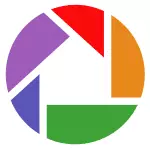
ຂ້າພະເຈົ້າຕອບວ່າວ່າໃນອະນາຄົດອັນໃກ້ນີ້, ຂ້າພະເຈົ້າອາດຈະບໍ່ຂຽນ, ແລະຫຼັງຈາກນັ້ນຂ້າພະເຈົ້າຄິດວ່າ: ເປັນຫຍັງຈຶ່ງບໍ່? ໃນເວລາດຽວກັນ, ມັນແມ່ນຄໍາສັ່ງໃນຮູບພາບຂອງຕົນ, ໃນນອກຈາກນັ້ນ, ໂຄງການສໍາລັບຮູບພາບທີ່ສາມາດເຮັດໄດ້ທັງຫມົດຂ້າງເທິງນີ້ແລະແມ້ກະທັ້ງຫຼາຍ, ໃນຂະນະທີ່ຟຣີ, ມີ Picasa ຈາກກູໂກໄດ້.
ປັບປຸງໃຫ້ທັນ: ແຕ່ຫນ້າເສຍດາຍ, ກູໂກປິດໂຄງການ Picasa ແລະມັນບໍ່ສາມາດໄດ້ຮັບການດາວໂຫຼດຈາກເວັບໄຊຢ່າງເປັນທາງການ. ບາງທີອາດມີໂຄງການທີ່ທ່ານສາມາດຊອກຫາທີ່ດີທີ່ສຸດໂຄງການສໍາລັບຮູບພາບເບິ່ງແລະການຄຸ້ມຄອງຮູບພາບ.ຄຸນນະສົມບັດກູໂກ Picasa
ກ່ອນທີ່ຈະສະແດງໃຫ້ເຫັນຫນ້າຈໍແລະອະທິບາຍການເຄື່ອນໄຫວຂອງໂຄງການຈໍານວນຫນຶ່ງ, ໄລຍະສັ້ນໆ, ບອກກ່ຽວກັບຄວາມເປັນໄປໄດ້ຂອງໂຄງການສໍາລັບຮູບພາບຈາກກູໂກໄດ້:- ການຕິດຕາມອັດຕະໂນມັດຂອງຮູບພາບທັງຫມົດໃນຄອມພິວເຕີ, ການຄັດເລືອກໃຫ້ເຂົາເຈົ້າຕາມວັນທີແລະສະຖານທີ່ຂອງຍິງ, ແຟ້ມ, ຜູ້ຊາຍ (ໂຄງການນີ້ແມ່ນໄດ້ຢ່າງງ່າຍດາຍແລະຊັດເຈນກໍານົດຫນ້າທີ່, ເຖິງແມ່ນວ່າໃນຮູບພາບຄຸນນະພາບຕ່ໍາ, ໃນ headdresses, ແລະອື່ນໆ - ທີ່, ທ່ານສາມາດເຮັດໄດ້ ລະບຸຊື່, ຮູບພາບອື່ນໆຂອງບຸກຄົນນີ້ຈະໄດ້ຮັບການພົບເຫັນ). ເອກະລາດການຮຽງລໍາດັບຮູບພາບກ່ຽວກັບເວັບບອດແລະ tags. ຮຽງຮູບພາບກ່ຽວກັບສີລວມ, ຄົ້ນຫາສໍາລັບຮູບພາບຊ້ໍາ.
- ການແກ້ໄຂຮູບພາບ, ຜົນກະທົບເພີ່ມ, ການເຮັດວຽກກັບປະຕິບັດງານທາງກົງກັນຂ້າມ, ຄວາມສະຫວ່າງ, ລຶບຂໍ້ບົກພ່ອງຮູບພາບ, ການປ່ຽນແປງຂະຫນາດ, ການປູກພືດ, ງ່າຍດາຍອື່ນໆແຕ່ການແກ້ໄຂປະສິດທິພາບ. ການສ້າງຮູບພາບສໍາລັບເອກະສານ, ຫນັງສືຜ່ານແດນແລະອື່ນໆ.
- synchronization ອັດຕະໂນມັດທີ່ມີອັລບັມປິດກ່ຽວກັບກູໂກພລາສ (ຖ້າຫາກວ່າມີຄວາມຈໍາເປັນ)
- ນໍາເຂົ້າຮູບພາບຈາກກ້ອງຖ່າຍຮູບ, ເຄື່ອງສະແກນ, ເວັບແຄັມ. ການສ້າງຮູບພາບການນໍາໃຊ້ webcam ໄດ້.
- ພິມຮູບພາບກ່ຽວກັບເຄື່ອງພິມຂອງທ່ານເອງ, ຫຼືກໍາລັງສັ່ງພິມຈາກໂຄງການທີ່ມີການຈັດສົ່ງຕໍ່ມາຫຼັງຈາກເຮືອນ (yes, ສໍາລັບລັດເຊຍຍັງເຮັດວຽກ).
- ການສ້າງ collage ຂອງຮູບພາບ, ວິດີໂອຈາກຮູບ, ການສ້າງວຽກນໍາສະເຫນີ, ການບັນທຶກເປັນແຜ່ນຂອງປະທານແຫ່ງຊີດີຫລືດີວີດີຈາກຮູບພາບທີ່ເລືອກ, ການສ້າງໂປສເຕີແລະການ slideshows. ອັນລະບັ້ມສົ່ງອອກໃນຮູບແບບ HTML. ສ້າງຫນ້າຈໍສໍາລັບຄອມພິວເຕີຈາກຮູບພາບໃດຫນຶ່ງ.
- ສະຫນັບສະຫນູນສໍາລັບຮູບແບບທີ່ຫຼາກຫຼາຍ (ຖ້າຫາກວ່າບໍ່ມີທັງຫມົດ), ລວມທັງຮູບແບບ RAW ຂອງກ້ອງຖ່າຍຮູບທີ່.
- ຮູບ Backup, ການບັນທຶກສໍາລັບການຂັບລົດເອົາອອກໄດ້, ລວມທັງຊີດີແລະດີວີດີ.
- ທ່ານສາມາດແບ່ງປັນຮູບພາບໃນເຄືອຂ່າຍສັງຄົມແລະ blogs ຕ່າງໆ.
- ໂຄງການໃນພາສາລັດເຊຍ.
ຂ້າພະເຈົ້າບໍ່ແນ່ໃຈວ່າຂ້າພະເຈົ້າລະບຸໄວ້ເປັນໄປໄດ້ທັງຫມົດ, ແຕ່ຂ້າພະເຈົ້າຄິດວ່າບັນຊີລາຍການແມ່ນປະທັບໃຈດັ່ງນັ້ນ.
ການຕິດຕັ້ງໂຄງການທີ່ສໍາລັບຮູບພາບ, ຫນ້າທີ່ພື້ນຖານ
ດາວນ໌ໂຫລດຟຣີກູໂກ Picasa ໃນສະບັບຫລ້າສຸດ, ທ່ານສາມາດອອກຈາກເວັບໄຊຢ່າງເປັນທາງການ http://picasa.google.com - ດາວໂຫລດແລະຕິດຕັ້ງບໍ່ໄດ້ໃຊ້ເວລາທີ່ໃຊ້ເວລາຫຼາຍ.
ຂ້າພະເຈົ້າຈະສັງເກດວ່າຂ້າພະເຈົ້າບໍ່ສາມາດສະແດງໂອກາດທັງຫມົດໃນການເຮັດວຽກກັບຮູບພາບໃນໂຄງການນີ້, ແຕ່ວ່າມັນຈະງ່າຍທີ່ຈະເຂົ້າໃຈຕົວເອງ, ດີ, ເຖິງວ່າຈະມີໂອກາດທີ່ອຸດົມສົມບູນ , ໂຄງການແມ່ນງ່າຍດາຍແລະເຂົ້າໃຈໄດ້.
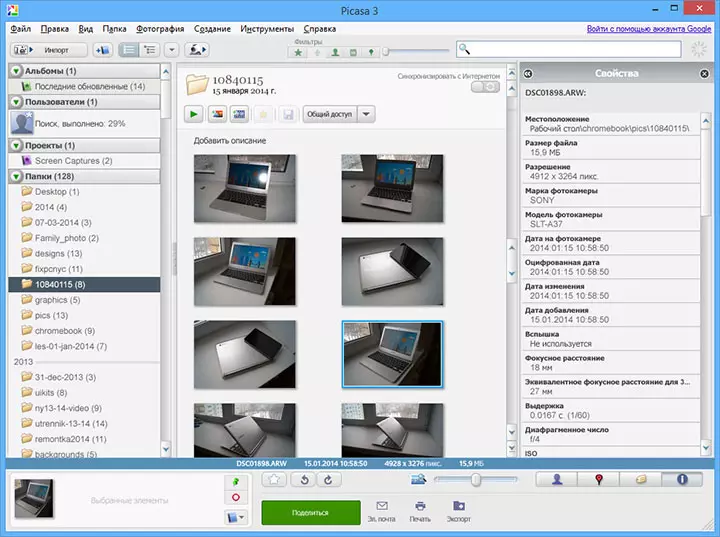
ປ່ອງຢ້ຽມຕົ້ນຕໍ Google Picasa
ທັນທີຫຼັງຈາກເລີ່ມຕົ້ນ, Google Picasa ຈະຖາມບ່ອນທີ່ແນ່ນອນທີ່ຈະຄົ້ນຫາຮູບພາບ - ໃນຄອມພິວເຕີ້ທັງຫມົດຫຼືໃນໂຟນເດີຮູບພາບ, ຮູບພາບແລະ "ເອກະສານຂອງຂ້ອຍ". ມັນຍັງຈະໄດ້ຮັບການກະຕຸ້ນເຕືອນໃຫ້ຕິດຕັ້ງ Viewer Picasa Photo ເປັນໂປແກຼມເລີ່ມຕົ້ນເພື່ອເບິ່ງຮູບ (ໂດຍສຸດວິທີການເຊື່ອມຕໍ່ກັບ Google synchronization (ນີ້ແມ່ນທາງເລືອກ).
ທັນທີການສະແກນແລະຄົ້ນຫາຮູບພາບທັງຫມົດໃນຄອມພີວເຕີ້ຈະເລີ່ມຕົ້ນ, ແລະຈັດຮຽງພວກມັນໃນຕົວກໍານົດຕ່າງໆ. ຖ້າທ່ານມີຮູບຫຼາຍ, ມັນອາດຈະໃຊ້ເວລາເຄິ່ງຊົ່ວໂມງແລະຊົ່ວໂມງ, ແຕ່ວ່າລໍຖ້າສິ້ນສຸດຂອງການສະແກນທີ່ເປັນຕົວເລືອກ - ທ່ານສາມາດເລີ່ມສັງເກດເບິ່ງສິ່ງທີ່ຢູ່ໃນ Google Picasa.
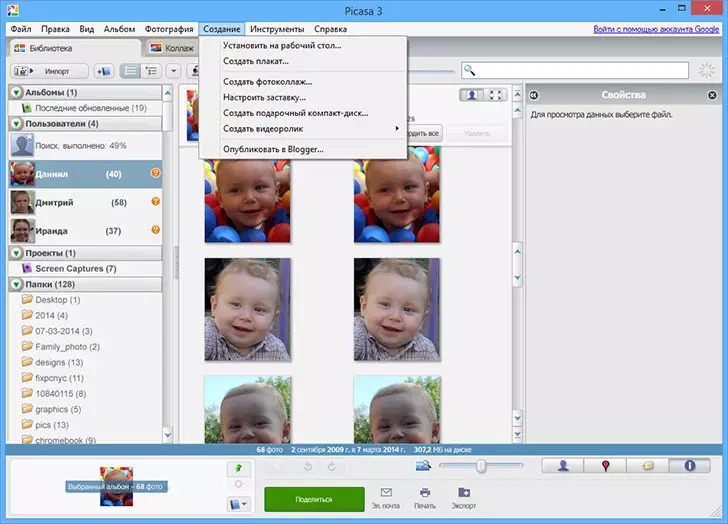
ເມນູຂອງການສ້າງສິ່ງຕ່າງໆຈາກຮູບ
ເພື່ອເລີ່ມຕົ້ນ, ຂ້າພະເຈົ້າຂໍແນະນໍາໃຫ້ແລ່ນຜ່ານລາຍການເມນູທັງຫມົດ, ແລະເບິ່ງວ່າມີການແບ່ງປັນຫຍັງ. ທຸກການຄວບຄຸມພື້ນຖານແມ່ນຕັ້ງຢູ່ໃນປ່ອງຢ້ຽມຂອງໂປແກຼມຫຼັກ:
- ຊ້າຍ - ໂຄງສ້າງຂອງໂຟນເດີ, ອັນລະບັ້ມ, ຮູບພາບທີ່ມີບຸກຄົນແລະໂຄງການຕ່າງໆ.
- ຢູ່ໃຈກາງ - ຮູບພາບຈາກການແບ່ງປັນທີ່ເລືອກ.
- ແຜງດ້ານເທິງມີຕົວກອງເພື່ອສະແດງຮູບພາບກັບບຸກຄົນເທົ່ານັ້ນ, ມີພຽງແຕ່ບຸກຄົນ, ມີວິດີໂອຫລືຮູບພາບທີ່ມີຂໍ້ມູນສະຖານທີ່.
- ເມື່ອທ່ານເລືອກຮູບໃດຫນຶ່ງ, ໃນແຖບດ້ານຂວາທ່ານຈະເຫັນຂໍ້ມູນການຍິງ. ນອກຈາກນີ້, ໂດຍໃຊ້ສະຫວິດຂ້າງລຸ່ມນີ້, ທ່ານສາມາດເບິ່ງສະຖານທີ່ຍິງທັງຫມົດສໍາລັບໂຟນເດີທີ່ເລືອກຫຼືໃບຫນ້າທີ່ມີຢູ່ໃນຮູບໃນໂຟນເດີນີ້. ຄ້າຍຄືກັນກັບປ້າຍຊື່ (ເຊິ່ງຕ້ອງໄດ້ຮັບການແຕ່ງຕັ້ງຢ່າງເປັນອິດສະຫຼະ).
- ໃນການກົດປຸ່ມຂວາໃສ່ຮູບ, ເມນູຖືກເອີ້ນດ້ວຍການກະທໍາທີ່ສາມາດເປັນປະໂຫຍດ (ຂ້ອຍຂໍແນະນໍາໃຫ້ຄຸ້ນເຄີຍຕົວເອງ).
ການດັດແກ້ຮູບພາບ
ສໍາລັບກົດສອງຄັ້ງໃນຮູບຖ່າຍ, ມັນຈະເປີດສໍາລັບການດັດແກ້. ນີ້ແມ່ນບາງຄຸນລັກສະນະການແກ້ໄຂຮູບພາບ:- Crimping ແລະ Alignment.
- ການແກ້ໄຂສີໂດຍອັດຕະໂນມັດ, ກົງກັນຂ້າມ.
- retouch.
- ການກໍາຈັດຜົນກະທົບຂອງດວງຕາແດງ, ເພີ່ມຜົນກະທົບທີ່ແຕກຕ່າງກັນ, ການຫມູນວຽນຂອງຮູບ.
- ເພີ່ມຂໍ້ຄວາມ.
- ການສົ່ງອອກໃນຂະຫນາດຫຼືການພິມໃດໆ.
ຫມາຍເຫດ, ຢູ່ເບື້ອງຂວາຂອງປ່ອງຢ້ຽມດັດແກ້, ປະຊາຊົນທຸກຄົນຈະຖືກສະແດງໂດຍອັດຕະໂນມັດທີ່ພົບໃນຮູບຖ່າຍ.
ການສ້າງ collage ຂອງຮູບພາບ
ຖ້າທ່ານເປີດລາຍການທີ່ສ້າງ, ຢູ່ທີ່ນັ້ນທ່ານສາມາດຊອກຫາເຄື່ອງມືຕ່າງໆເພື່ອແບ່ງປັນຮູບພາບ: ທ່ານສາມາດສ້າງແຜ່ນຊີວະພາບຫຼື CD CD ໄດ້, ໃສ່ຮູບພາບໃສ່ຫນ້າຈໍສໍາລັບຄອມພິວເຕີ້ຫຼືປະກອບ. ເບິ່ງຕື່ມ: ວິທີການເຮັດ Cage A online
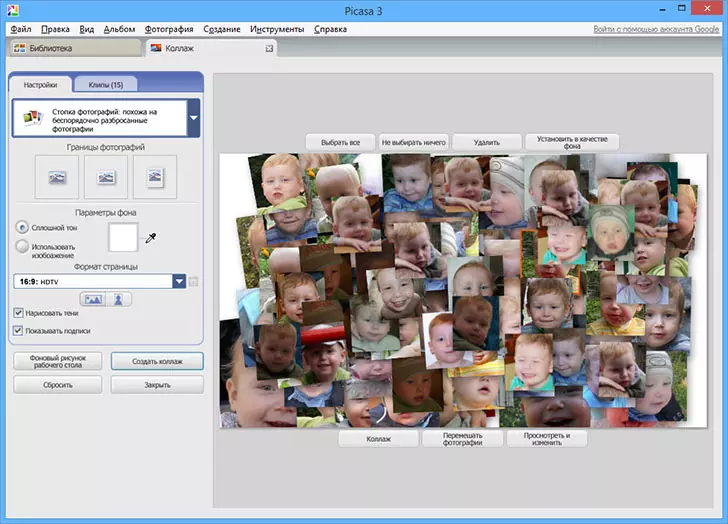
ໃນ screenshot ນີ້ເປັນຕົວຢ່າງຂອງການສ້າງ collage ຈາກໂຟນເດີທີ່ເລືອກໄດ້ເປັນ. ສະຖານທີ່ຈໍານວນຂອງຮູບພາບ, ຂະຫນາດແລະລັກສະນະຂອງພາບຕັດປະຂອງເຂົາເຈົ້າຖືກສ້າງຕັ້ງຂື້ນແມ່ນ customizable ຫມົດ: ມີຈາກສິ່ງທີ່ຈະເລືອກເອົາຈາກ.
ວິດີໂອການສ້າງ
ໂຄງການດັ່ງກ່າວຍັງມີຄວາມສາມາດໃນການສ້າງວິດີໂອຈາກຮູບພາບທີ່ເລືອກ. ໃນເວລາດຽວກັນ, ທ່ານສາມາດປັບຕຣາການປ່ຽນແປງລະຫວ່າງຮູບພາບໄດ້, ເພີ່ມສຽງ, trim ຮູບໂດຍພາກໍາຫນົດຄ່າໄຂບັນຫາ, ລາຍເຊັນແລະຕົວກໍານົດການອື່ນໆ.
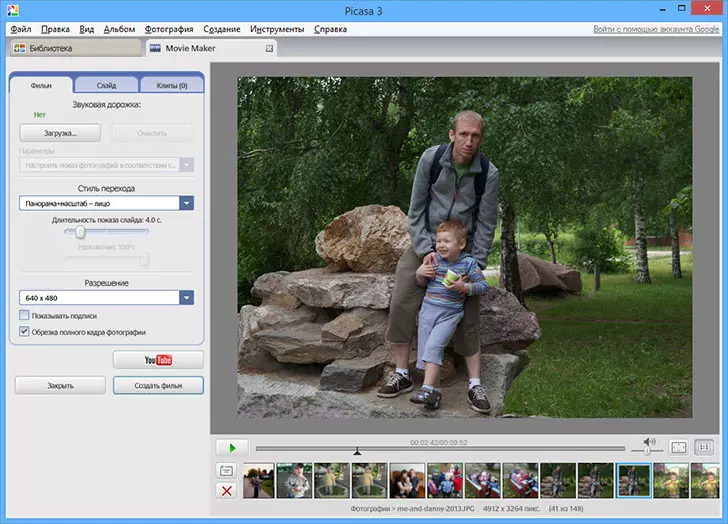
ການສ້າງວິດີໂອຈາກຮູບພາບເປັນ
ຮູບ Backup
ຖ້າຫາກວ່າທ່ານໄປລາຍການເມນູ "Tools", ມີທ່ານຈະຊອກຫາຄວາມສາມາດໃນການສ້າງສໍາເນົາາຮອງຂອງຮູບພາບທີ່ມີຢູ່. ການບັນທຶກຂໍ້ມູນທີ່ເປັນໄປໄດ້ກ່ຽວກັບແຜ່ນຊີດີແລະດີວີດີ, ເຊັ່ນດຽວກັນກັບໃນຮູບພາບ ISO ຂອງແຜ່ນໄດ້.
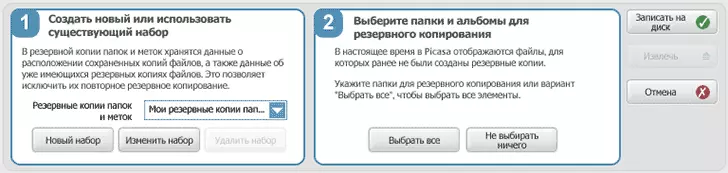
ກ່ວາການທໍາງານສໍາຮອງຂໍ້ມູນຂໍ້ສັງເກດ, ມັນແມ່ນເຮັດ "smart", ທີ່ມີສໍາເນົາຕໍ່ໄປ, ໂດຍໄວ້ໃນຕອນຕົ້ນ, ສໍາເນົາສໍາຮອງຂໍ້ມູນຂອງຮູບພາບເທົ່ານັ້ນແລະດັດແກ້ຈະໄດ້ຮັບການສ້າງຕັ້ງຂື້ນ.
ໃນຕອນທ້າຍນີ້, ຂ້າພະເຈົ້າຄິດວ່າພາບລວມໂດຍຫຍໍ້ຂອງຂ້າພະເຈົ້າຂອງກູໂກ Picasa, ຂ້າພະເຈົ້າຄິດວ່າຂ້າພະເຈົ້າສາມາດມີຄວາມສົນໃຈທ່ານ. ແມ່ນແລ້ວ, ຂ້າພະເຈົ້າໄດ້ຂຽນກ່ຽວກັບຄໍາສັ່ງໃນການພິມຮູບພາບຈາກໂຄງການດັ່ງກ່າວ - ມັນສາມາດໄດ້ຮັບການພົບເຫັນຢູ່ໃນ "ເອກະສານ" ລາຍການເມນູ - "ການພິມຄໍາສັ່ງຮູບພາບ".
